Durante la gestione di un sito Web di e-commerce le
email automatiche permettono di ricevere e inviare comunicazioni riducendo al minimo interventi manuali e procedure spesso ripetitive che in alcuni casi richiederebbero un grande impegno di tempo e risorse. Si tratta sostanzialmente di messaggi di posta elettronica che vengono spediti quando si verificano avvenimenti specifici (ad esempio un ordine in elaborazione, un rimborso o il reset di una password) e che hanno come destinatario l’amministratore di uno store online o i clienti di quest’ultimo.
Nel caso di un negozio di commercio elettronico gestito tramite WordPress e WooCommerce, tali operazioni vengono semplificate da funzionalità appositamente dedicate all’email automation e al customer processing (i passaggi che consentono l’interazione tra un utente e un’azienda). Scopriamo quindi quali strumenti abbiamo a disposizione, come utilizzarli e quali sono le opzioni per la loro configurazione.
Configurazione delle email automatiche in WooCommerce
In WooCoomerce è possibile gestire l’automatizzazione delle email accedendo all’area di amministrazione di WordPress e seguendo il percorso “WooCommerce > Impostazioni”, si apre così la pagina dedicata alle impostazioni generali che presenta una serie di schede tra cui quella intitolata “Email”.
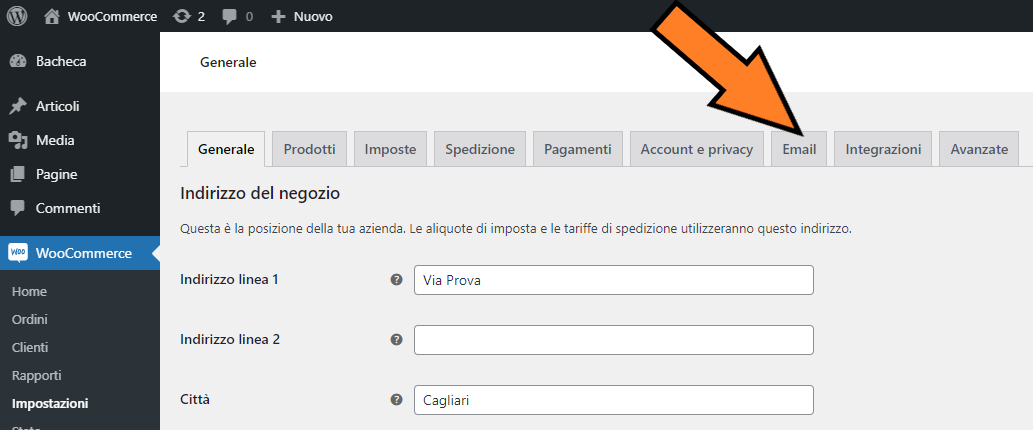 Impostazioni generali email
Impostazioni generali email
Cliccando su di essa si accede ad una sezione, divisa in più parti, che consente di personalizzare le notifiche inviate automaticamente dal sistema, le opzioni di invio per le email, il template dei messaggi e le panoramiche via email.
Gestire le notifiche email
Come è possibile notare, WooCommerce mette a disposizione di default una lunga lista di
email preconfigurate in grado di coprire la maggior parte delle casistiche che riguardano l’attività di vendita.
L’amministratore di uno store può essere per esempio interessato a ricevere comunicazioni riguardanti gli ordini e il loro eventuale cambiamento di stato, così come è comprensibile che i clienti vogliano rimanere informati su lavorazione, completamento o sospensione di un ordine, ricevere le fatture e le notifiche di rimborso relative ai loro acquisti o avere conferma delle operazioni effettuate a carico del proprio account.
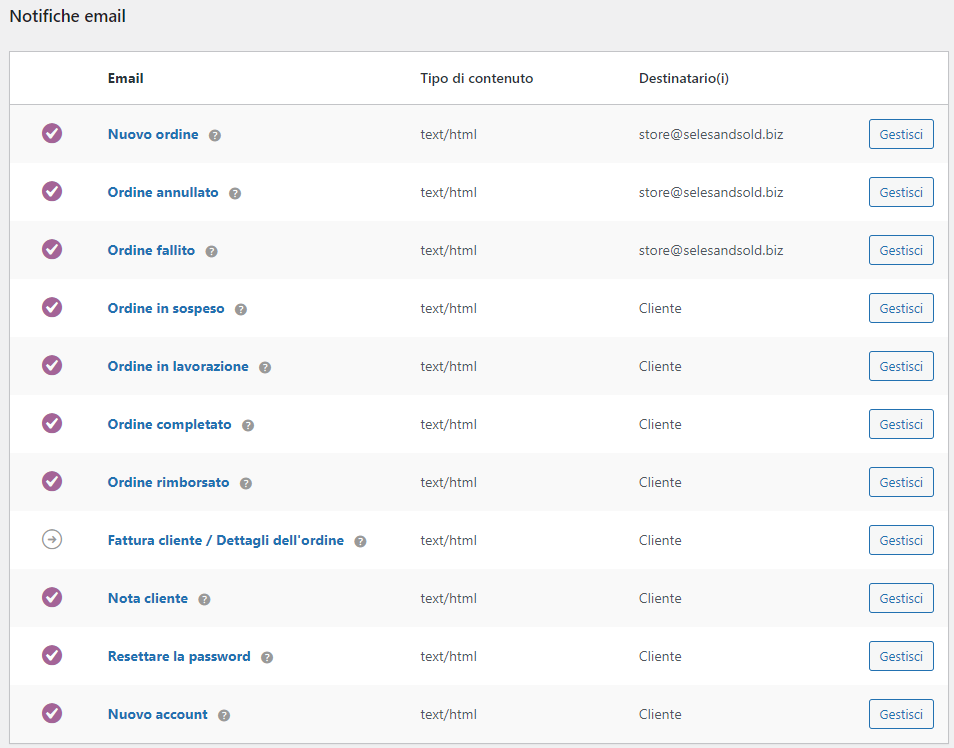 Notifiche
Notifiche
Tutte le email di notifica in lista possono essere attivate o disattivate a seconda del fatto che il titolare di un negozio online le ritenga necessarie o meno.
Per la configurazione di una singola notifica si deve cliccare sul pulsante “Gestisci” posto di fianco ad essa e, a parte delle piccole differenze che potrebbero presentarsi a seconda della natura del messaggio da inviare, le impostazioni disponibili sono quasi sempre le medesime:
- l’indirizzo di posta elettronica del destinatario;
- l’oggetto della notifica;
- l’intestazione dell’email;
- il contenuto aggiuntivo che viene visualizzato dopo il contenuto principale dell’email;
- il formato dell’email.
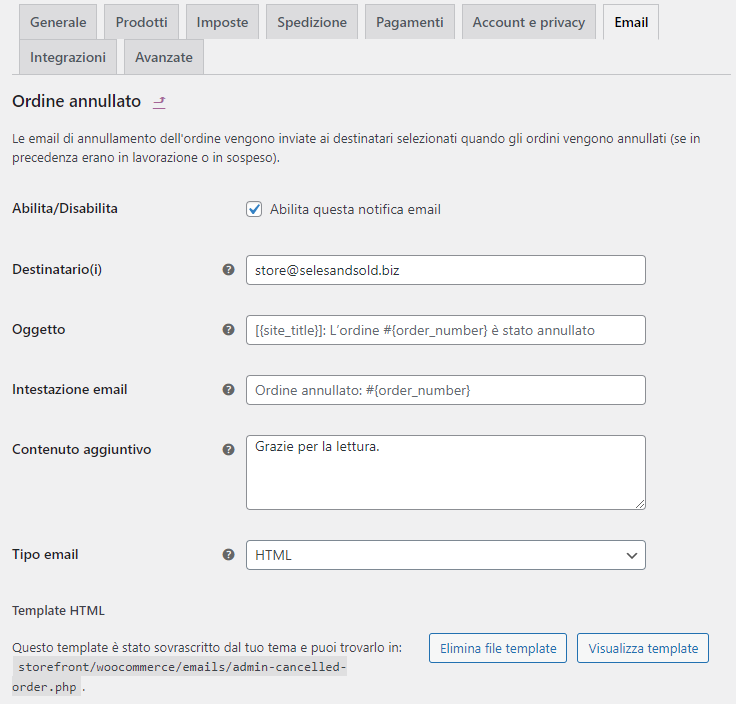 Gestione notifiche ordine
Gestione notifiche ordine
Di default, nel caso delle notifiche da inviare al gestore del negozio, l’indirizzo del destinatario corrisponde a quello dell’admin di WooCommerce e si tratta di un parametro che può essere personalizzato. Per quanto riguarda invece le altre notifiche, l’indirizzo utilizzato è naturalmente quello del cliente.
I campi relativi all’oggetto, all’intestazione e al contenuto aggiuntivo permettono l’impiego dei segnaposto, cioè di stringhe che vengono sostituite automaticamente con dati prelevati dal database. Il formato dei segnaposto è {parametro} e per le email WooCommerce mette a disposizione:
- {site_title}, che viene sostituito dal titolo del sito Web;
- {site_address}, l’indirizzo del sito Web.
- {site_url}, l’URL del sito Web.
- {order_date}, la data dell’ordine che ha motivato la notifica;
- {order_number}, il numero dell’ordine.
Volendo proporre un esempio, nel caso dell’annullamento dell’ordine numero 100 l’intestazione “Ordine annullato: # {order_number}” verrà sostituita automaticamente con il testo “Ordine annullato: # 100”.
Per quanto riguarda il Tipo email sono disponibili invece 3 formati:
- Testo: cioè un messaggio privo di formattazione del testo e senza l’inserimento di immagini.
- HTML: con la possibilità di formattare tutte le componenti dell’email tramite lo stile scelto.
- Multiparte: con l’invio di entrambi i formati precedenti, sarà poi il client di posta elettronica utilizzato dal destinatario a stabilire quale formato deve essere mostrato all’utente.
Se si dispone delle necessarie competenze nello sviluppo basato sul linguaggio PHP, o si ha l’opportunità di rivolgersi ad un professionista, è inoltre possibile cliccare sul pulsante “Visualizza template” e intervenire direttamente sul codice che determina la struttura del messaggio.
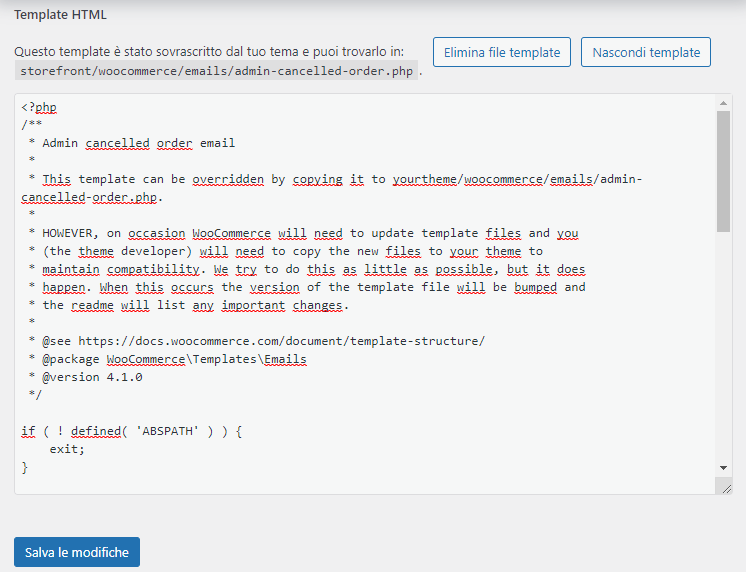 Template email
Template email
Una volta applicate le personalizzazioni desiderate, e salvate queste ultime tramite il pulsante “Salva le modifiche”, è possibile sovrascrivere il template aggiornato a quello del tema corrente cliccando su “Copia file nel tema”. Se per esempio ad essere aggiornato dovesse essere il template contenuto nel file “admin-failed-order.php”, che contiene la struttura delle notifiche relative agli ordini falliti, la sovrascrittura avverrà sostituendo il file omonimo del tema in uso.
Opzioni di invio dell'email
Sempre nella sezione “Email” delle impostazioni di WooCommece sono presenti le opzioni per l’invio delle email che sostanzialmente permettono di definire due parametri:
- il nome del mittente, ad esempio il titolo del sito Internet che invia il messaggio;
- l'indirizzo email del mittente.
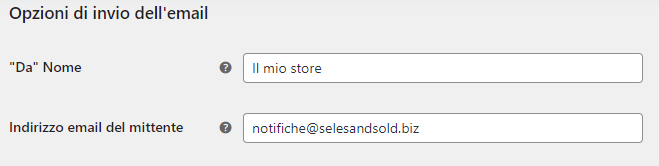 Opzioni invio
Opzioni invio
Nella maggior parte dei casi è possibile lasciare che questi campi vengano popolati tramite i valori di default del proprio store, se però si decide di personalizzarli è sempre buona norma utilizzare dei dati che permettano ai destinatari di riconoscere facilmente la provenienza dei messaggi.
Il template dell’email
Il template del messaggio di posta elettronica inviato dal negozio può essere personalizzato nelle sue componenti principali senza dover intervenire necessariamente sul codice. La sottosezione “Template delle email” della sezione “Email” permette infatti di impostare alcuni aspetti a partire dall’immagine che deve essere mostrata o meno nell’header del messaggio e del testo da inserire nel footer.
La prima impostazione può essere completata indicando al sistema l’URL di un’immagine, ad esempio quella del proprio logo, mentre la seconda prevede di fornire una breve descrizione che supporta l’inserimento di segnaposto da sostituire automaticamente con le informazioni relative al sito Web (ad esempio {site_title} per il titolo).
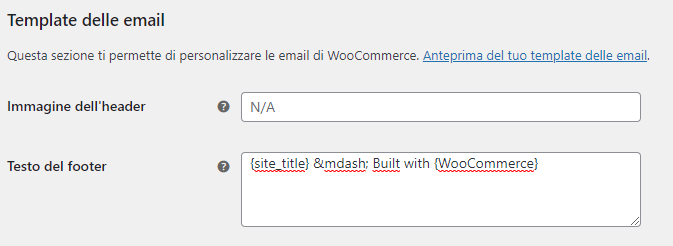 Personalizzazione email
Personalizzazione email
Del template si possono modificare anche i colori che devono essere espressi utilizzando i corrispondenti valori esadecimali (ad esempio #ffffff per il bianco, #000000 per il nero, #ff0000 per il rosso e così via) che vengono supportati dal linguaggio di base delle pagine Web, l’HTML, e dalle regole CSS che ne permettono la stilizzazione.
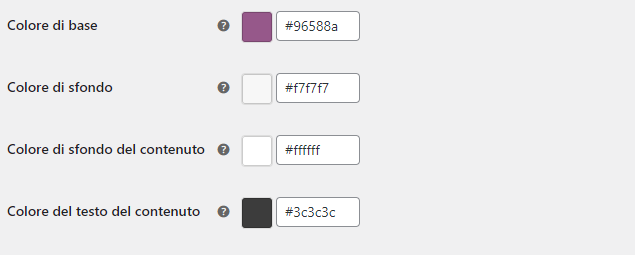 Scelta colori
Scelta colori
Nello specifico è possibile impostare un colore di base per il template, cioè quello che viene utilizzato in assenza di specifiche differenti, un colore di sfondo per l’email, un colore di sfondo per il contenuto (quindi il testo e le eventuali immagini) e infine un colore per il testo.
Il sistema offre inoltre il collegamento “Anteprima del tuo template delle email” che, se cliccato, consente di visualizzare la struttura e le caratteristiche del template allo stato corrente.
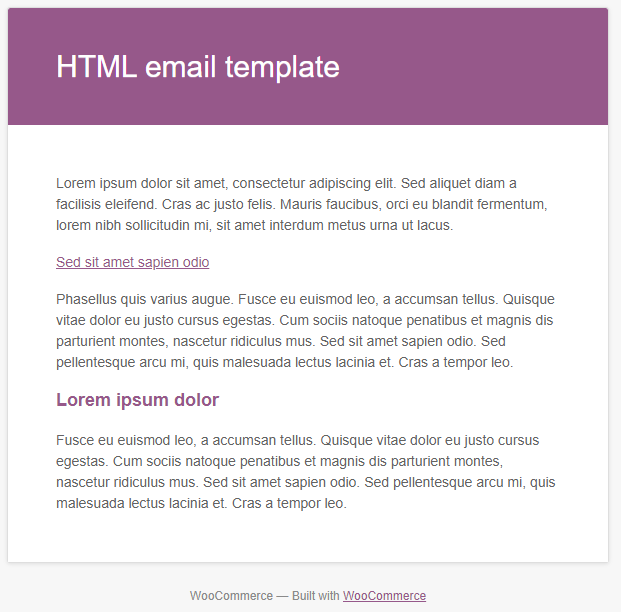 Anteprima email
Anteprima email
Panoramiche sulla gestione del negozio
Prima di cliccare sul pulsante “Salva le modifiche” per confermare le personalizzazioni effettuate è possibile decidere di selezionare o meno la casella di spunta intitolata "Abilita le panoramiche via email".
Queste ultime consentono a chi lo desidera di ricevere delle notifiche, inviate anche in questo caso tramite messaggi di posta elettronica, contenenti informazioni utili al miglioramento dell’attività di vendita così come un eventuale aiuto per completare configurazione di base del proprio negozio di e-commerce.
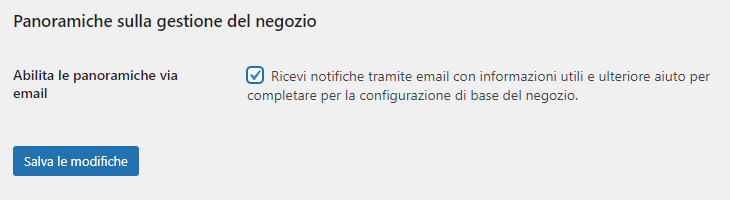 Panoramica gestione
Panoramica gestione
L'invio delle panoramiche può essere attivato o disattivato in qualsiasi momento ed è quindi utile testarne l’efficacia per poi decidere in seguito se continuare a riceverle o meno.